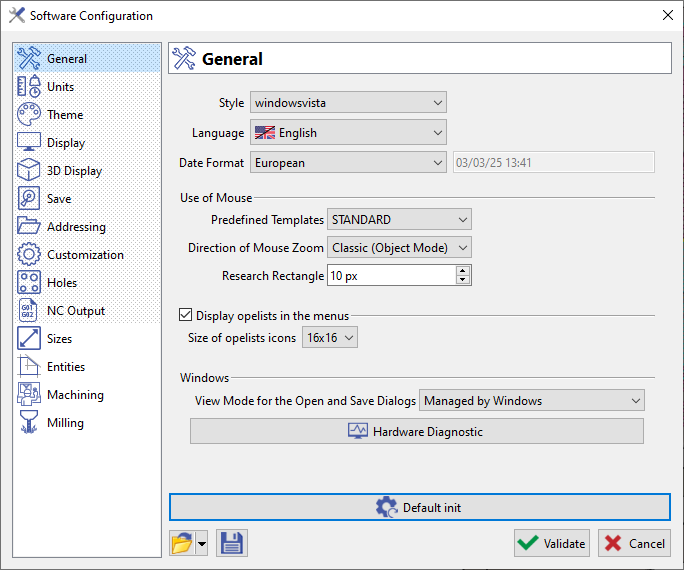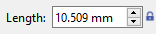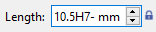Preferences
|
언어, 단위, 숫자 시스템, 어드레싱 변경 홈페이지의 아이콘을 클릭하십시오. |
Configuration
|
메뉴로 이동 도구 / 옵션 :
|
Input Values
|
대화 상자 영역과 모든 대화 상자에서 필드에 입력할 수 있습니다. |
||
|
||
|
||
|
||
|
||
|
||
Mouse Manipulations
마우스 구성 템플릿 도구>옵션의 일반 창을 통해 액세스할 수 있습니다. 관련 바로 가기를 포함한 기본 구성(표준)은 SolidWorks의 구성입니다.
GO2cam 구성은 미리 정의된 템플릿의 드롭다운 목록에서 액세스할 수 있는 'GO2cam Legacy' 옵션을 선택하여 설정할 수 있습니다. 템플릿에 대한 바로 가기는 다음과 같습니다.
GO2cam 레거시
|
줌: 누름 스크롤 버튼 마우스의. 줌 확대 및 축소를 위해 스크롤 을 2 방향으로 이동하십시오. |
|
|
회전: 누름 스크롤 버튼 마우스 또는 F7 키를 누릅니다. 왼쪽 버튼을 누르고 유지합니다. 마우스의 그리고 마우스를 이동합니다. |
|
|
번역: 누름 스크롤 버튼 마우스 또는 F7 키를 누릅니다. 오른쪽 버튼 마우스의 그리고 마우스를 이동합니다. |
사용자 인터페이스 사용자 지정
|
도구 메뉴에서: 사용자에 의한 특정 도구 모음 생성(커스토마이징), 메뉴 사용자 지정 및 작업 목록 사용자 지정. |
|
메뉴 표시>사용자 보기에서 보기 및 줌 레벨 생성. |
|
표시 옵션: 상태 표시줄(오른쪽 아래 모서리)의 정밀도 및 표시 우선 순위 |
키보드 바로 가기
|
뷰 반전 |
V 키 (모든 메뉴 및 시뮬레이션에서) |
|
상황별 커서 |
엘리먼트를 Ctrl + Shift + 클릭합니다 세그먼트의 중간 또는 원과 호의 중심에 스냅 |
|
엘리먼트 편집 |
더블 클릭 모든 형식의 엘리먼트 |
|
Grid에 전화하세요 |
CTRL 키 지오메트리 명령을 사용하는 동안 |
|
면 선택 |
SHIFT 키 페이스 클릭을 더 쉽게 하도록 |
메뉴의 명령어 바로가기
|
메뉴 파일 |
|
|
새로운 |
Ctrl + N |
|
열기 |
Ctrl + O |
|
저장 |
Ctrl + S |
|
다른 이름으로 저장… |
Ctrl + Alt + S |
|
임시 파일 저장 |
Ctrl + G |
|
인쇄 |
Ctrl + P |
|
워크샵으로 돌아가기 |
Ctrl + Q |
|
메뉴 편집 |
|
|
실행 취소 |
Ctrl + Z |
|
모두 선택 |
Ctrl + A |
|
선택 취소 |
Ctrl + W |
|
전체 필터 취소 |
Ctrl + R |
|
요소 편집 |
Ctrl + H |
|
속성 편집 |
Ctrl + T |
|
절단 형상 |
Ctrl + X |
|
지오메트리 복사 |
Ctrl + C |
|
붙여넣기 형상 |
Ctrl + V |
|
메뉴 표시 |
|
|
숨겨진 선 |
F10 |
|
와이어프레임과 솔리드 |
F11 |
|
도구 가시성 |
F6 |
|
동적 회전 |
F7 |
|
줌 |
Ctrl + J |
|
뷰 목록 |
F8 |
|
시점 변경 |
F5 |
|
메뉴 도움말 |
|
|
도움말 파일 |
F1 |
|
파일 정보 |
Ctrl + I |
|
메뉴 도구 |
|
|
계산기 |
Ctrl + K |